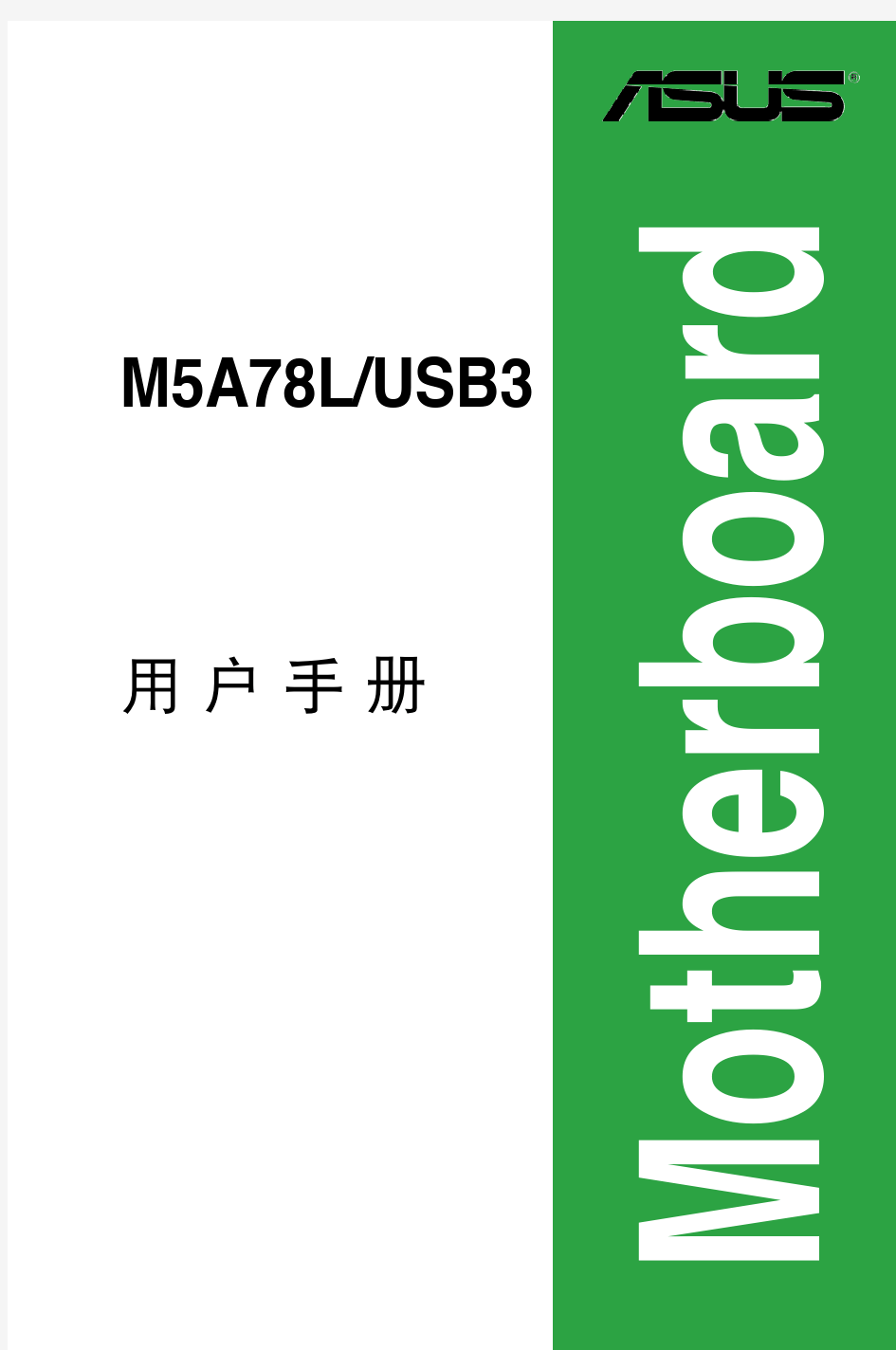

用 戶 手 冊
C6588
第一版(V1)
2011 年 4 月發行
版權所有?不得翻印 ? 2011 華碩電腦
本產品的所有部分,包括配件與軟件等,其相關知識產權等歸華碩電腦公司(以下簡稱華碩)或授權華碩使用的相關主體所有,未經權利主體許可,不得任意地仿製、拷貝、摘抄或轉譯。本用戶手冊沒有任何型式的擔保、立場表達或其它暗示。若有任何因本用戶手冊或其所提到之產品信息,所引起直接或間接的數據流失、利益損失或事業終止,華碩及其所屬員工恕不為其擔負任何責任。除此之外,本用戶手冊所提到的產品規格及信息只做參考,內容亦會隨時更新,恕不另行通知。
下列因素導致的產品故障或損壞不在免費保修範圍內:
A. 因天災(水災、火災、地震、雷擊、颱風等)、遇不可抗拒外力或人為之操作使用不慎造成
之損害。
B. 自行拆裝、修理、或將產品送至非華碩認証之維修點進行檢測維修。
C. 用戶擅自或請第三人修改、修復、變更規格及安裝、添加、擴充非本公司原廠銷售、授權
或認可之配件所引起之故障與損壞。
D. 因用戶自行安裝軟件及設定不當所造成之使用問題及故障。
E. 計算機病毒所造成之問題及故障。
F. 本公司保修識別標籤撕毀或無法辨認,涂改保修服務卡或與產品不符。
G. 要求華碩提供軟件安裝服務(用戶需自行提供原版軟件)、軟件故障排除或清除密碼等。
H. 其它不正常使用所造成之問題及故障。
用戶手冊中所談論到的產品名稱僅做識別之用,而這些名稱可能是屬於其他公司的註冊商標或是版權。
關於產品規格最新的升級信息請您到華碩的官方網站瀏覽或是直接與華碩公司聯絡。
Offer to Provide Source Code of Certain Software
This product may contain copyrighted software that is licensed under the General Public License (“GPL”) and under the Lesser General Public License Version (“LGPL”). The GPL and LGPL licensed code in this product is distributed without any warranty. Copies of these licenses are included in this product.
You may obtain the complete corresponding source code (as defined in the GPL) for the GPL Software, and/or the complete corresponding source code of the LGPL Software (with the complete machine-
readable “work that uses the Library”) for a period of three years after our last shipment of the product
including the GPL Software and/or LGPL Software, which will be no earlier than December 1, 2011, either
(1) for free by downloading it from https://www.doczj.com/doc/d72271321.html,/download;
or
(2) for the cost of reproduction and shipment, which is dependent on the preferred carrier and the location
where you want to have it shipped to, by sending a request to:
ASUSTeK Computer Inc.
Legal Compliance Dept.
15 Li Te Rd.,
Beitou, Taipei 112
Taiwan
In your request please provide the name, model number and version, as stated in the About Box of the
product for which you wish to obtain the corresponding source code and your contact details so that we can coordinate the terms and cost of shipment with you.
The source code will be distributed WITHOUT ANY WARRANTY and licensed under the same license as the corresponding binary/object code.
This offer is valid to anyone in receipt of this information.
ASUSTeK is eager to duly provide complete source code as required under various Free Open Source
Software licenses. If however you encounter any problems in obtaining the full corresponding source code we would be much obliged if you give us a notification to the email address gpl@https://www.doczj.com/doc/d72271321.html,, stating the
product and describing the problem (please do NOT send large attachments such as source code archives etc to this email address).
ii
請 用 剪 刀 沿 虛 線 剪 下
安全性須知 (viii)
電氣方面的安全性 (viii)
操作方面的安全性 (viii)
華碩 REACH (viii)
關於這本用戶手冊 (ix)
用戶手冊的編排方式 (ix)
提示符號 (ix)
跳線帽及圖示說明 (ix)
哪裡可以找到更多的產品信息 (x)
M5A78L/USB3 規格列表 (xi)
第一章:產品介紹
1.1 歡迎加入華碩愛好者的行列 ....................................................................................1-1
1.2 產品包裝 .........................................................................................................................1-1
1.3 特殊功能 .........................................................................................................................1-1
1.3.1 產品特寫 ........................................................................................................1-1
1.3.2 華碩獨家研發功能 ......................................................................................1-3
1.4 主板安裝前 ....................................................................................................................1-5
1.5 主板概觀 .........................................................................................................................1-6
1.5.1 主板的擺放方向 ..........................................................................................1-6
1.5.2 螺絲孔位 ........................................................................................................1-6
1.5.3 主板構造圖 ....................................................................................................1-7
1.5.4 主板元件說明 ...............................................................................................1-8
1.6 中央處理器 (CPU) ......................................................................................................1-8
1.6.1 安裝中央處理器 ..........................................................................................1-8
1.6.2 安裝散熱器與風扇 ....................................................................................1-10
1.7 系統內存 .......................................................................................................................1-11
1.7.1 概述 ...............................................................................................................1-11
1.7.2 內存設置 ......................................................................................................1-12
1.7.3 安裝內存條 ..................................................................................................1-17
1.7.4 取出內存條 ..................................................................................................1-17
1.8 擴展插槽 .......................................................................................................................1-18
1.8.1 安裝擴展卡 ..................................................................................................1-18
1.8.2 設置擴展卡 ..................................................................................................1-18
1.8.3 PCI 擴展插槽 ..............................................................................................1-18
1.8.4 PCI Express x1 擴展插槽 .....................................................................1-18
1.8.5 PCI Express x16 擴展插槽 ..................................................................1-18
1.9 跳線選擇區 ..................................................................................................................1-19
v
1.10 元件與外圍設備的連接 ...........................................................................................1-21
1.10.1 後側面板連接端口 ....................................................................................1-21
1.10.2 內部接口 ......................................................................................................1-22
1.11 軟件支持 .......................................................................................................................1-29
1.11.1 安裝操作系統 .............................................................................................1-29
1.11.2 驅動程序與應用程序光盤信息 .............................................................1-29
第二章:BIOS 信息
2.1 管理、更新您的 BIOS 程序 ....................................................................................2-1
2.1.1 華碩在線升級程序(ASUS Update Utility) ...................................2-1
2.1.2 使用華碩 EZ Flash 2 升級 BIOS 程序................................................2-2
2.1.3 使用 CrashFree BIOS3 程序恢復 BIOS 程序 ..................................2-3
2.2 BIOS 程序設置 .............................................................................................................2-4
2.2.1 BIOS 程序菜單介紹 ...................................................................................2-5
2.2.2 程序功能表列說明 ......................................................................................2-5
2.2.3 操作功能鍵說明 ..........................................................................................2-5
2.2.4 菜單項目 ........................................................................................................2-6
2.2.5 子菜單 .............................................................................................................2-6
2.2.6 設置值 .............................................................................................................2-6
2.2.7 設置窗口 ........................................................................................................2-6
2.2.8 滾動條 .............................................................................................................2-6
2.2.9 在線操作說明 ...............................................................................................2-6
2.3 主菜單(Main) ..........................................................................................................2-7
2.3.1 System Time [xx:xx:xx] ..........................................................................2-7
2.3.2 System Date [Day xx/xx/xxxx] ..........................................................2-7
2.3.3 Primary IDE Master/Slave, SATA 1/2/3/4/5/6 ...........................2-7
2.3.4 SATA 設備設置(SATA Configuration) .......................................2-8
2.3.5 系統信息(System Information) .......................................................2-9
2.4 高級菜單(Advanced menu) ............................................................................2-10
2.4.1 JumperFree 設置(JumperFree Configuration) .............................2-10
2.4.2 處理器設置(CPU Configuration) ..................................................2-13
2.4.3 芯片組設置(Chipset) .........................................................................2-14
2.4.4 內置設備設置(Onboard Devices Configuration) ....................2-15
2.4.5 PCI 即插即用設備(PCI PnP) ..........................................................2-16
2.4.6 USB 設備設置(USB Configuration) ............................................2-16
2.5 電源管理(Power) ................................................................................................2-18
2.5.1 Suspend Mode [Auto] ...........................................................................2-18
2.5.2 ACPI 2.0 Support [Enabled] ................................................................2-18
2.5.3 ACPI APIC Support [Enabled] ............................................................2-18 vi
2.5.4 高級電源管理設置(APM Configuration) ...................................2-18
2.5.5 系統監控功能(Hardware Monitor) ..............................................2-19
2.5.6 Anti Surge Support [Enabled] .............................................................2-19
2.6 啟動菜單(Boot) ...................................................................................................2-20
2.6.1 啟動設備順序(Boot Device Priority) ..........................................2-20
2.6.2 啟動選項設置(Boot Settings Configuration) ...........................2-20
2.6.3 安全性菜單(Security) ........................................................................2-21
2.7 工具菜單(Tools) ..................................................................................................2-23
2.7.1 ASUS EZ Flash 2 .....................................................................................2-23
2.7.2 ASUS O.C. Profile ....................................................................................2-23
2.8 退出 BIOS 程序(Exit) ........................................................................................2-24
vii
viii
安全性須知
電氣方面的安全性
? 為避免可能的電擊造成嚴重損害,在搬動電腦主機之前,請先將電腦電源線暫時
從電源插槽中拔掉。
? 當您要加入硬件設備到系統中或者要移除系統中的硬件設備時,請務必先連接該
設備的數據線,然後再連接電源線。可能的話,在安裝硬件設備之前先拔掉電腦的電源線。
? 當您要從主板連接或拔除任何的數據線之前,請確定所有的電源線已事先拔掉。? 在使用擴展卡或適配卡之前,我們建議您可以先尋求專業人士的協助。這些設備
有可能會干擾接地的迴路。
? 請確定電源的電壓設置已調整到本國/本區域所使用的電壓標準值。若您不確定您
所屬區域的供應電壓值為何,那麼請就近詢問當地的電力公司人員。
? 如果電源已損壞,請不要嘗試自行修復。請將之交給專業技術服務人員或經銷商
來處理。
操作方面的安全性
? 在您安裝主板以及加入硬件設備之前,請務必詳加閱讀本手冊所提供的相關信
息。
? 在使用產品之前,請確定所有的數據線、電源線都已正確地連接好。若您發現有
任何重大的瑕疵,請儘快聯絡您的經銷商。
? 為避免發生電氣短路情形,請務必將所有沒用到的螺絲、回形針及其他零件收
好,不要遺留在主板上或電腦主機中。
? 灰塵、濕氣以及劇烈的溫度變化都會影響主板的使用壽命,因此請盡量避免放置
在這些地方。
? 請勿將電腦主機放置在容易搖晃的地方。
? 若在本產品的使用上有任何的技術性問題,請和經過檢定或有經驗的技術人員聯絡。
這個畫叉的帶輪子的箱子表示這個產品(電子設備)不能直接放入垃圾筒。請根据不同地方的規定處理。
請勿將含汞電池丟棄於一般垃圾筒。此畫叉的帶輪子的箱子表示電池不能
放入一般垃圾筒。
華碩 REACH
注意:請遵守 REACH(Registration,Evaluation,Authorisation,and Restriction of Chemicals)管理規範,我們會將產品中的化學物質公告在華碩 REACH 網站,詳細請參考 https://www.doczj.com/doc/d72271321.html,/english/REACH.htm
ix
提示符號
為了能夠確保您正確地完成主板設置,請務必注意下面這些會在本手冊中出現的標示符號所代表的特殊含意。
警告:提醒您在進行某一項工作時要注意您本身的安全。
小心:提醒您在進行某一項工作時要注意勿傷害到電腦主板元件。重要: 此符號表示您必須要遵照手冊所描述之方式完成一項或多項軟硬件的安
裝或設置。
注意:提供有助於完成某項工作的訣竅和其他額外的信息。
關於這本用戶手冊
產品用戶手冊包含了所有當您在安裝華碩 M5A78L/USB3 主板時所需用到的信息。
用戶手冊的編排方式
用戶手冊是由下面幾個章節所組成:
? 第一章:產品介紹
您可以在本章節中發現諸多華碩所賦予 M5A78L/USB3 主板的優異特色。利用簡潔易懂的說明讓您能很快地掌握 M5A78L/USB3 主板的各項特性,當然,在本章節中我們也會提及所有能夠應用在 M5A78L/USB3 主板的新產品技術。? 第二章:BIOS 信息
本章節描述如何使用 BIOS 設置程序中的每一個菜單項目來更改系統的設置。此外也會詳加介紹 BIOS 各項設置值的使用時機與參數設置。
跳線帽及圖示說明
主板上有一些小小的塑膠套,裡面有金屬導線,可以套住選擇區的任二隻針腳(Pin)使其相連而成一通路(短路),本手冊稱之為跳線帽。
有關主板的跳線帽使用設置,茲利用以下圖示說明。以下圖為例,欲設置為“Jumper? Mode”,需在選擇區的第一及第二隻針腳部分蓋上跳線帽,本手冊圖示即以塗上底色代表蓋上跳線帽的位置,而空白的部分則代表空接針。以文字表示為:[1-2]。
因此,欲設置為“JumperFree? Mode”,以右圖
表示即為在“第二及第三隻針腳部分蓋上跳線帽”,
以文字表示即為:[2-3]。Jumper Free (Default)
Jumper Mode
x
有毒有害物質或元素的名稱及含量說明標示:
電子信息產品污染控制標示:圖中之數字為產品之環保使用期限。
僅指電子信息產品中含有的有毒有害物質或元素不致發生外洩或突變從而對環境造成污染或對人身、財產造成嚴重損害的期限。
部件名稱有害物質或元素
鉛(Pb)
汞(Hg)鎘(Cd)六價鉻(Cr(VI))多溴聯苯(PBB)多溴二苯醚(PBDE)印刷電路板及其電子組件×
○○○○○外部信號連接頭及線
材
×○○○○○○: 表示該有毒有害物質在該部件所有均質材料中的含量均在 SJ/T 11363-2006 標
准規定的限量要求以下。
×: 表示該有毒有害物質至少在該部件的某一均質材料中的含量超出 SJ/T 11363-
2006 標准規定的限量要求,然該部件仍符合歐盟指令 2002/95/EC 的規范。
備註:此產品所標示之環保使用期限,係指在一般正常使用狀況下。
哪裡可以找到更多的產品信息
您可以通過下面所提供的兩個管道來獲得您所使用的華碩產品信息以及軟硬件的更新信息等。
1. 華碩網站
您可以到 https://www.doczj.com/doc/d72271321.html, 華碩網站取得所有關於華碩軟硬件產品的各項信息。
2. 其他文件
在您的產品包裝盒中除了本手冊所列舉的標準配件之外,也有可能會夾帶有其他的文件,譬如經銷商所附的產品保證單據等。
(下頁繼續)
xi
*規格若有變動,恕不另行通知xii
1.2
產品包裝主板 華碩 M5A78L/USB3 主板
數據線 2 x Serial ATA 數據線
配件 1 x I/O 擋板
應用程序光盤 華碩主板驅動程序與應用程序光盤
相關文件 用戶手冊若以上列出的任何一項配件有損壞或是短缺的情形,請儘快與您的經銷
商聯係。
第一章產品介紹
1.3 特殊功能
1.3.1 產品特寫
1.1 歡迎加入華碩愛好者的行列
再次感謝您購買此款華碩 M5A78L/USB3 主板!
本主板的問世除了再次展現華碩對於主板一貫具備的高質量、高性能以及高穩定度的嚴苛要求,同時也添加了許多新的功能以及大量應用在它身上的最新技術,使得 M5A78L/USB3 主板成為華碩優質主板產品線中不可多得的閃亮之星。
在您拿到本主板包裝盒之後,請馬上檢查下面所列出的各項標準配件是否齊全。
支持 AMD ? FX? / Phenom? II / Athlon? II / Sempron?
100 系列處理器
本主板支持 AMD ? AM3+ 多核心處理器,獨特的 L3 緩存,可提供
更好的超頻性能及更低的功耗。本主板支持雙通道 DDR3 內存,而
系統總線通過 HyperTransport? 3.0 技術可以加速數据傳輸率高達
5200MT/s。 本主板支持新一代 32nm 制程 CPU。華碩 M5A78L/USB3 主板用戶手冊1-1
支持 AMD Cool‘n’Quiet 技術
本主板支持 AMD 的 Cool‘n’Quiet 技術,這項技術會依照中央
處理器的運行,自動調整處理器的速率、風扇轉速、電壓與電量。
支持 HyperTransport TM 3.0 技術
HyperTransport TM 3.0 技術提供的帶寬為 HT1.0 的 2.6 倍,大大
提高了系統的效率,讓計算更穩定更快速。
支持雙通道 DDR3 2000(O.C.)
本主板支持 DDR3 2000 (O.C.) /1866 (O.C.) / 1800 (O.C.)
/1600 (O.C.)/1333/1066 MHz 內存,可提供更快的數據傳輸速
度,更高的帶寬,以增強系統內存數據傳輸速度,提高運算效率,增
強 3D 繪圖及其他對內存要求較高的應用程序的執行性能
。
支持 USB 3.0 技術
最新連接標準---USB 3.0 技術,讓您體驗 4.8Gbps 的超高速的
數據傳輸率。USB 3.0 擁有 10X 傳輸速度,向下兼容 USB 2.0 接
口設備,可輕鬆連接新一代元件與外圍設備。
千兆網絡(Gigabit LAN)解決方案
本主板內置的網絡控制器是一款高度集成的千兆網絡控制器。
它擁有 ACPI 管理功能,可為高級操作系統提供有效的電源管理。
支持 Serial ATA 3Gb/s 與 RAID 技術
本主板支持 Serial ATA (SATA) 3Gb/s 儲存規格,擁有更強
的兼容性、更快的數據傳輸率、雙倍的傳輸帶寬,同時還可支持
RAID 0、RAID 1 與 RAID 10 功能。
八聲道高保真音頻
在您的 PC 上享受高端音響效果!本主板內置的八聲道 HD 高保
真音頻編碼芯片 (High Definition Audio,之前稱 Azalia) 支持高質
量的 192KHz/24-bit 音頻輸出,並支持音頻接口檢測功能,可以自
動檢測每個音頻接口的連接狀態。現在您可以在玩網絡遊戲時通過
麥克風與搭檔聊天了。
採用 100% 高品質高傳導性固態電容
本主板全部採用高傳導性固態電容,以提供耐用性、更長的使用
壽命,以及更優異的耐熱性。
第一章:產品介紹1-2
1.3.2 華碩獨家研發功能
華碩 Core Unlocker(一鍵開核)
華碩智能開核可簡化 AMD CPU 的開核,用戶只需要一個簡單
操作即可。通過簡單地打開額外的核心,即可提升系統性能,而無
需執行復雜的 BIOS 設置。
華碩 EPU(智能節能處理器)
華碩 EPU 智能節能處理器可檢測目前的系統負載並實時智能調
整功率,以此提供整體系統節能省電的功能。EPU 為組件提供自動
相位切換,可智能加速及超頻以提供最適合的用電量,以此節省電
力與成本。
華碩 Turbo Key(一鍵加速)
華碩 Turbo Key 將超頻變得真正簡單。完成設置之後,在不中
斷正在進行的工作或游戲的情況下,只需輕輕一按,Turbo Key 即
可提升系統性能。
華碩 MyLogo2? 個性化應用軟件
您可以將您最喜歡的照片轉換成 256 色開機畫面,創造一個更
加多彩和生動的屏幕畫面。
華碩 CrashFree BIOS 3 程序(BIOS 刷不死 3)
華碩自行研發的 CrashFree BIOS 3 工具程序,可以讓您輕鬆
地恢復 BIOS 程序中的數據。當 BIOS 程序和數據被病毒入侵或毀
壞,您可以輕鬆地從備份磁碟或 USB 閃存盤中,將原始的 BIOS 數
據恢復至系統中。這項保護可以避免您因 BIOS 程序毀壞而需購買
BIOS 芯片置換。
華碩 EZ Flash 2 程序
EZ Flash 2是一套簡單易用的 BIOS 更新公用程序。只要在進入
操作系統之前啟動此工具,即可使用 USB 閃盤輕松更新 BIOS。无
須另外准備軟盤或使用操作系統的更新程序,您只需按几下按鍵即
可更新 BIOS。
華碩 Q-Fan(智慧風扇)
華碩 Q-Fan 智慧風扇,會檢測目前系統負載量,自動調整風扇
轉速,帶來安靜和穩定的工作環境。
華碩 M5A78L/USB3 主板用戶手冊1-3
華碩 Anti-Surge(電涌全保護)
電涌全保護設計可偵測果電壓的情况,即時避免電壓浪涌,它
也會主動切斷供電保護系統安全。
1. 即失過壓保護。
2. 采取主動保護方式,以免主板与系統受損。
C.P.R.(CPU 超不死)
當系統因為超頻而无法開机時,用戶不必打開机箱清除 CMOS 數
据,只需要重新啟動電腦即可自動恢复前一次設定的 CPU 參數值。
符合 ErP 指令
本主板符合歐盟規定的耗能相關產品指令(Energy-related
Products,ErP 指令)。ErP 指令規定產品在耗能方面需符合一定
的能源效益要求。這也正與華碩對於建立友善環境,生產高能效產
品的企業願景一致,通過設計與創新來降低產品的二氧化碳排放,
從而減少對環境的破壞。
1-4
第一章:產品介紹
1.4 主板安裝前
在您動手更改主板上的任何設置之前,請務必先作好以下所列出的各項預防措施。
? 在處理主板上的任何元件之前,請您先拔掉電腦的電源線。
? 為避免產生靜電,在拿取任何電腦元件時除了可以使用防靜電手環之外,您也可以觸摸一個有接地線的物品或者金屬物品像電源供應器外殼等。
? 拿取集成電路元件時請盡量不要觸碰到元件上的芯片。
? 在您移除任何一個集成電路元件後,請將該元件放置在絕緣墊上以隔離靜電,或者直接放回該元件的絕緣包裝袋中保存。
? 在您安裝或移除任何元件之前,請確認 ATX 電源供應器的電源開關是切換到關閉(OFF)的位置,而最安全的做法是先暫時拔出電源供應器的電源線,等到安裝/移除工作完成後再將之接回。如此可避免因仍有電
力殘留在系統中而嚴重損及主板、外圍設備、元件等。
電力指示燈
當主板上內置的電力指示燈(SB_PWR)亮著時,表示目前系統是處於正常運行、省電模式或者軟關機的狀態中,並非完全斷電。這個指示燈可用來提醒您在安裝或移除任何的硬件設備之前,都必須先移除電源,等待指示燈熄滅才可進行。請參考下圖所示。
SB_PWR
ON
Powered Off OFF M5A78L/USB3 Onboard LED
華碩 M5A78L/USB3 主板用戶手冊1-5
1.5 主板概觀
1.5.1 主板的擺放方向
當您安裝主板到電腦主機機箱內時,務必確認安裝的方向是否正確。主板的外接插頭的方向應是朝向主機機箱的後方面板,而且您也會發現主機機箱後方面板會有相對應的預留孔位。
請勿將螺絲鎖得太緊!否則容易導致主板的印刷電路板產生龜裂。
1.5.2 螺絲孔位
請將下圖所圈選出來的“六”個螺絲孔位對準主機機箱內相對位置的螺絲孔,然後再一一鎖上螺絲固定主板。
機的後方面板
第一章:產品介紹
1-6
1.5.3 主板構造圖
華碩 M5A78L/USB3 主板用戶手冊1-7
1.5.4 主板元件說明
1.6 中央處理器 (CPU)
本主板配置一組中央處理器插槽,是專為 AM3+ 插槽 FX? / Phenom? II / Athlon? II / Sempron? 100 系列處理器所設計。
1.6.1 安裝中央處理器
請依照以下步驟安裝處理器:
1. 找到位於主板上的處理器插座。
AM3+ 插槽與 AM2+/AM2 插槽不同,請確認您的處理器使用的是 AM3+ 插槽。處理器只能以一個方向正確安裝,請勿強制將處理器裝入插槽,以
避免弄彎處理器的針腳和處理器本身!
M5A78L/USB3 CPU socket AM3+
第一章:產品介紹
1-8
电脑主板接口图解说明 一、认识主板供电接口图解安装详细过程 在主板上,我们可以看到一个长方形的插槽,这个插槽就是电源为主板提供供电的插槽(如下图)。目前主板供电的接口主要有24针与20针两种,在中高端的主板上,一般都采用24PIN的主板供电接口设计,低端的产品一般为20PIN。不论采用24PIN和20PIN,其插法都是一样的。 主板上24PIN的供电接口 主板上20PIN的供电接口
电源上为主板供电的24PIN接口 为主板供电的接口采用了防呆式的设计,只有按正确的方法才能够插入。通过仔细观察也会发现在主板供电的接口上的一面有一个凸起的槽,而在电源的供电接口上的一面也采用了卡扣式的设计,这样设计的好处一是为防止用户反插,另一方面也可以使两个接口更加牢固的安装在一起。 二、认识CPU供电接口图解安装详细过程 为了给CPU提供更强更稳定的电压,目前主板上均提供一个给CPU单独供电的接口(有4针、6针和8针三种),如下图:
主板上提供给CPU单独供电的12V四针供电接口
电源上提供给CPU供电的4针、6针与8针的接口 安装的方法也相当的简单,接口与给主板供电的插槽相同,同样使用了防呆式的设计,让我们安装起来得心应手。 三、认识SATA串口图解SATA设备的安装 SATA串口由于具备更高的传输速度渐渐替代PATA并口成为当前的主流,目前大部分的硬盘都采用了串口设计,由于SATA的数据线设计更加合理,给我们的安装提供了更多的方便。接下来认识一下主板上的SATA接口。
以上两幅图片便是主板上提供的SATA接口,也许有些朋友会问,两块主板上的SATA 口“模样”不太相同。大家仔细观察会发现,在下面的那张图中,SATA接口的四周设计了一圈保护层,这样对接口起到了很好的保护作用,在一起大品牌的主板上一般会采用这样的设计。
华硕篇 华硕的组合键虽然不是很强大,都是常用的组合键.但比起以前增加了许多功能,而且只有880克的S200来讲,这么小的机有这么多的组合键已经算是难得了. FN+F1:降低屏幕亮度 FN+F2:升高屏幕亮度 FN+F3:等待状态 FN+F4:休眠状态 FN+F5:降低音量 FN+F6:增加音量 FN+F7:静音 FN+F10:切换显示器 FN+F11:等于按下NUM LOCK键 FN+F12:等于按下Scroll lock键 FN+Insert:等于按下打印键(PRINT SCREEN) FN+del:等于按下SysRQ键 FN+向上方向键:等于按下Page Up 键 FN+向下方向键:等于按下Page Down 键 FN+向左方向键:等于按下Page Home键 FN+向右方向键:等于按下Page End键 FN+T:拉伸屏幕 下面为以前的机型S8200快捷键比较简单,大家可以对比一下 FN+F5:增加亮度 FN+F6:减低亮度 FN+F7:关闭/打开屏幕 FN+F8:前换显示器 FN+F9:静音 FN+F10:增加音量 FN+F11:减少音量 FN+F12:等于按下PAUSE间 FN+insert:等于按下num lock键 FN+del:等于按下Scr Lock键 华硕X80系列及华硕F8系列组合键 Fn + F1 进入待机或休眠模式 Fn + F2 开启内置无线网络功能(视选购机型而不同) Fn + F3 E-mail快捷键,开启互联网邮件程序 Fn + F4 因特网快捷键,立即开启互联网浏览器
Fn + F5 调暗液晶显示屏亮度 Fn + F6 调亮液晶显示屏亮度 Fn + F7 液晶屏背光光源开关 Fn + F8 切换液晶显示屏显示,外接显示器或电视 Fn + F9 触摸板锁定快捷键,可以锁定触摸板功能 Fn + F10 静音开关(仅适用于WINDOWS系统下) Fn + F11 降低音量(仅适用于WINDOWS系统下) Fn + F12 提高音量(仅适用于WINDOWS系统下) Fn + Ins 开启或关闭数字键盘功能 Fn + <空格键> 等同于性能设置快捷键,按下后可设置系统性能与省电之间的关系 Fn + C 此组合键可切换屏幕至不同的颜色设置选项,在屏幕画面左上方将出现一些画面 Fn + V 此组合键可以开启摄像头程序 Fn + T 此组合键可开启Power for phone程序
主板知识(经典) 目录: 第一课主板架构 第二课3VSB电路 第三课CMOS电路 第四课触发电路 第五课线性电源 第六课开关电源 第七课时钟CLK电路 第八课复位(RST)电路 第九课BIOS和代码卡 第十课接口电路 第十一课主板的维修方法 第一课主板架构
常见主板类型: 华硕(ASUS)、技嘉(GIGABYTE) 、精英(ECS)、微星(MSI)、升技(ABIT)、磐正(EPOX)、双敏(UNIKA)、映泰(BIOSTAR)、华擎(ASRock)、硕泰克(SOLTEK)、捷波(JETW AY) 、钻石(DFI)、青云(Albatron)、奥兰治ORA 、承启(CHAINTECH)、顶神(ASMART)、建基(AOpen) 、科迪亚(QDI) 、捷锐、超微(Supermicro)、浩鑫(Shuttle) 、顶星(Topstar)、佰钰、昂达(ONDA) 、佰钰acorp(台湾)、富士康(FOXCONN)、斯巴达克(SPARK)、梅捷(SOYO)、艾崴(Iwill)、小影霸、七彩虹(colorful)、天机、维博特、信步、创能(CUANON) 、三帝(DDD)、硕菁(soking)、博登(xfx)、微升(MIMSUN) 、数码通(PcDigicom)、倍嘉、冠盟、盈通(YESTON)、磐碁、隽星、数码键、冠誉、翔升、联冠(LK)、天朗、华杰、优俪、美达、磐英(hasee) 、赛科、铧基、先锋、华鑫、红苹果、天擎、金字塔PYRAMID)、奔迅(BENXUN)、百时通(BESTCOM) 、钛硕、祥瑞、科盟、科脑、普锐(Pretech)、众可、祺祥、众成、杰微、万邦龙、红船、风速、搏鹰、佰特、艾美、技星(ST STAr) 、昂迪、新华盛、威钻、建邦、天虹、奔驰、技鑫、泰安(TYAN)、杰灵(ZILLION)、火龙王、亚瑟伟业、磐志、卓越、奥美嘉(aomg)、枫叶、宏嘉、追钰、首通(SOTIME) 、双捷、思普、阳光、跆基(Twkey)、中硕、大众、中凌、讯崴、先冠、亚帝伦、拓嘉、台讯、盛邦至尊、宝捷亚特、群升(PCQS)、铭世、蓝天(LANTIAN) 、源兴、新泰(SYNTAX)、华英、红旗、众星、海讯(sunstar)、恒钛、致铭(cthim) 、台众、白鲨王(SHARKING)、凌峰、宇擎、双硕、鑫驰、速霸、华佳、宏迅、迪兰恒进、慧星、金凤凰(GPHOENIX)、帝鲨(DESHARK)、PCCHIPS 、联强(Lemel)、金正。
华硕b85b i o s设置图解教程 华硕主板改变了数十载以来的B I O S操作方法,玩家只需要轻轻一点手中的鼠标即可完成对主板B I O S的 设置,非常便捷实用.接下来是小编为大家收集的华硕 b85b i o s设置图解教程,欢迎大家阅读: 华硕b85b i o s设置图解教程这是给初学者使用的简单界面,分节能、标准、最佳化三项点击即可。启动选项,将你要的设备拖到前面就行。 点击退出/高级模式选择进入高级模式: 可以选择界面语言: 点击安全性可设置密码: 自己的电脑就不要设了,点击A i T w e a k e r进入超频选 项调整: 全默认,不超频。下面还有: 华硕的D I G I+V R M选项。还有各种电压的调整: 基本都是自动,突然发现内存电压是 1.665V!!看来默认也不靠谱呀。S N B平台的规范里要求内存电压不超过 1.575V马上改为手动: 外频被主板自动设为103M h z,经证实会二启。改为 100M h z就不会了,对2600k来说不用超外频,只调倍频
内存电压手动改为 1.5V 再修改后 倍频设为操作系统中的最大T u r b o倍频设置就可以调节倍频了,设自动就不超频了。 P L L O v e r v o l t a g e设为关闭,超5G以上才需要打开,我只是小超一下。 超频只是玩玩,我这U默认电压超 4.5G没有问题。平时用还是不要超频的好,最终设置: 内存支持X M P最好打开,省心 不超频,点取消 先是默认,后改C O M M A N D M o d e为1也正常 C P U电源管理全默认 不超频 D I G I-V R M全默认就行。 华硕的板喜欢加压,这几项手动调整到标准电压。再看高级选项: 高级选项的主菜单,处理器设置: 一般全默认 北桥: 需要显卡切换的就先设初始化显卡为I G D再打开I G D多
一.Main(标准设定) 此菜单可对基本的系统配置进行设定。如时间,日期等 其中Primary/Secondary IDE Master/Slave 是从主IDE装置如果你的主板支持SATA接口就会有Third/Fourth IDE Mastert或者更多,他们分别管理例电脑里面各个IDE驱动装置的,如硬盘,光驱等等!因为各个主板的设置不同,所以在此就不详细解说这里的设置了,但是这些一般不用用户自己去设置,一般用默认的就可以,如果有特殊要求,建议用户自己对照说明书的说明进行设置,或者在论坛里单独提问! System Information 这是显示系统基本硬件信息的,没有什么好讲(如图)
二.Advanced(进阶设置)如图:
这里就是Bios的核心设置了,新手一定要小心的设置,因为其直接关系系统的稳定和硬件的安全,千万不可以盲目乱设! 1.大家先看到的是“JumperFree Configuration”(不同品牌的主板有可能不同,也可能没有)再这里可以设置CPU的一些参数,对于喜欢超频的朋友来说这里就 是主攻地!(如图)
其中又以“Manual”为关键,选择后会看到如下图:
对于CPU超频爱好者这些东西应该了如指掌,CPU的外频设置(CPU External Frequency)是超频的关键之一,CPU的主频(即我们平时所说的P4 3.0G等等之内的频率)是由外频和倍频相乘所得的值,比如一颗3.0G的CPU在外频为200的时候他的倍频就是15,(200MHz*15=3000MHz)。外频一般可以设定的范围为100MHz到400MHz,但是能真正上300的CPU都不多,所以不要盲目的设置高外频,一般设定的范围约为100-250左右,用户在设定中要有耐心的一点点加高,最好是以1MHz为步进,一点点加,以防一次性加到过高而导致系统无法正常使用甚至CPU损坏! 内存频率设定(DRAM Frequency)使用此项设定所安装内存的时钟,设定选项为:200MHz, 266MHz,333MHz, 400MHz, Auto。 AGP/PCI设备频率设定(AGP/PCI Frequency),本项目可以修改AGP/PCI设备的运行频率频率,以获得更快的系统性能或者超频性能,设定值有:[Auto],[66.66/33.33],[72.73/36.36]。但是请用户适当设置,如果设置不当可能导致AGP/PCI设备不能正常使用! 电压设置就不用多讲呢,就是设置设备的工作电压,建议一般用户不要轻易修改,
电脑主板的bios设置是非常重要的,比如你安装操作系统,如果不是从光驱启动就要从bios里面来设置,才能正常安装系统,还有就是华硕主板比较有个性,比如前置音频插孔,如果不在BIOS里设置成AC97就无法使用,而这也是必须到bios里面改的,下面以图文并茂的形式来介绍华硕主板BIOS里面的参数都是代表什么意思,具体怎么设置,一图解的形式更能直观的表现出来: 以华硕的AMI Bios为例 当开启计算机或重新启动计算机后,在屏幕显示如下时,按下“Del”键就可以进入Bios的设置界面 而对于笔记本电脑来说一般是按F2进入BIOS 进入后,你可以用方向键移动光标选择Bios设置界面上的选项,然后按Enter进入子菜单,用ESC键来返回主单,用PAGE UP和PAGE DOWN键或上下( ↑↓)方向键来选择具体选项回车键确认选择,F10键保留并退出Bios设置。 BIOS里具体的内容有: )标准设定Main(一. 此菜单可对基本的系统配置进行设定。如时间,日期等 图2 其中 Primary/Secondary IDE Master/Slave是从主IDE装置。 如果你的主板支持SATA接口就会有Third/Fourth IDE Mastert或者
更多,他们分别管理例电脑里面各个IDE驱动装置的,如硬盘,光驱等等!但是这些一般不用用户自己去设置,一般用默认的就可以,如果有特殊要求,建议用户自己对照说明书的说明进行设置 System Information 这是显示系统基本硬件信息的
现在进入高级设置:二.Advanced(进阶设置)如图4:
图4 这里就是Bios的核心设置了,新手一定要小心的设置,因为其直接关系系统的稳定和硬件的安全,千万不可以盲目乱设! 1.大家先看到的是“JumperFree Configuration”(不同品牌的主板 的CPU有可能不同,也可能没有)再这里可以设置
华硕笔记本电脑BIOS设置全攻略 笔记本的Bios设置对于很多初用本本的朋友来说很是深奥,以为那是禁地,轻易不敢设置,再加上是英文、看不懂。最近看到很多本友询问BIOS里的设置问题使我感觉到有必要写这篇扫盲帖,让新手们不再害怕BIOS的设置,下面我就文字结合图片说明一下A6 JA的BIOS设定,其他机型可参考设置。OK,不说废话,马上进入教程。 笔记本的Bios设置对于很多初用本本的朋友来说很是深奥,以为那是禁地,轻易不敢设置,再加上是英文、看不懂。最近看到很多本友询问BIOS里的设置问题使我感觉到有必要写这篇扫盲帖,让新手们不再害怕BIOS的设置,下面我就文字结合图片说明一下A 6JA的BIOS设定,其他机型可参考设置。OK,不说废话,马上进入教程。 BIOS,完整地说应该是ROM-BIOS,是只读存储器基本输入/输出系统的简写,它实际上是被固化到计算机中的一组程序,为计算机提供最低级的、最直接的硬件控制。准确地说,BIOS是硬件与软件程序之间的一个“转换器”或者说是接口(虽然它本身也只是一个程序),负责解决硬件的即时需求,并按软件对硬件的操作要求具体执行。 开机后系统运行,等出现ASUS的标志时按F2进入BIOS的设定。首先映入眼帘的是B IOS设定的基本界面,它分3部分:主菜单、子菜单和操作讲解部分。 1.首先,我们了解一下基本的操作方法: ←→Select Screen 选择主菜单(翻屏); ↑→ Select Ttem 选择子菜单;
Enter Go To Sub Screen 选择项目; F1 General Help 普通帮助; F9 Load Defaults 载入出厂设置; F10 Save and Exit 保存后退出BIOS; ESC Exit 后退 2.其次,我们了解一下主菜单从左到右依次是:Main(基本设定)、Advanced(高级设定)、Security(安全性能选项)、Power (电源管理设定)、Boot(启动设备设置)、Exit(退出Bi os程序设置)。
华硕笔记本键盘使用大全 (基本键盘、各种快捷键、热键、WINDOWS键及组合键、word快捷键) 一、基本键盘使用说明 退出键 换行键 大小写切换键 上档键(按住后打字母为大写字母) 控制键(一般和其它按键共同使用,详见word快捷键使用方法) 改写数据键(一般和其它按键共同使用,详见word快捷键使用方法) 可以复制当前屏幕内容 可以删除光标后面的字符 可以删除光标前面字符 回车键,换行键 翻页键,可以用于部分软件尤其图片查看软件翻页 二、常见键、组合键用法: F1 显示当前程序或者windows的帮助内容。 F2 当你选中一个文件的话,这意味着“重命名” F3 当你在桌面上的时候是打开“查找:所有文件”对话框 F10或ALT 激活当前程序的菜单栏 windows键或CTRL+ESC 打开开始菜单 CTRL+ALT+DELETE 在win9x中打开关闭程序对话框 DELETE 删除被选择的选择项目,如果是文件,将被放入回收站 SHIFT+DELETE 删除被选择的选择项目,如果是文件,将被直接删除而不是放入回收站CTRL+N 新建一个新的文件 CTRL+O 打开“打开文件”对话框 CTRL+P 打开“打印”对话框
CTRL+S 保存当前操作的文件 CTRL+X 剪切被选择的项目到剪贴板 CTRL+INSERT 或 CTRL+C 复制被选择的项目到剪贴板 SHIFT+INSERT 或 CTRL+V 粘贴剪贴板中的内容到当前位置 ALT+BACKSPACE 或 CTRL+Z 撤销上一步的操作 ALT+SHIFT+BACKSPACE 重做上一步被撤销的操作 Windows键+M 最小化所有被打开的窗口。 Windows键+CTRL+M 重新将恢复上一项操作前窗口的大小和位置 Windows键+E 打开资源管理器 Windows键+F 打开“查找:所有文件”对话框 Windows键+R 打开“运行”对话框 Windows键+BREAK 打开“系统属性”对话框 Windows键+CTRL+F 打开“查找:计算机”对话框 SHIFT+F10或鼠标右击打开当前活动项目的快捷菜单 SHIFT 在放入CD的时候按下不放,可以跳过自动播放CD。在打开word的时候按下不放,可以跳过自启动的宏 ALT+F4 关闭当前应用程序 ALT+SPACEBAR 打开程序最左上角的菜单 ALT+TAB 切换当前程序 ALT+ESC 切换当前程序 ALT+ENTER 将windows下运行的MSDOS窗口在窗口和全屏幕状态间切换 PRINT SCREEN 将当前屏幕以图象方式拷贝到剪贴板 ALT+PRINT SCREEN 将当前活动程序窗口以图象方式拷贝到剪贴板 CTRL+F4 关闭当前应用程序中的当前文本(如word中) CTRL+F6 切换到当前应用程序中的下一个文本(加shift 可以跳到前一个窗口)在IE中: ALT+RIGHT ARROW 显示前一页(前进键) ALT+LEFT ARROW 显示后一页(后退键) CTRL+TAB 在页面上的各框架中切换(加shift反向)
华硕F8系列笔记本拆解指南--CPU、显卡、散热系统、内存的拆卸 作者:张茂权 本文为华硕F8系列笔记本专用拆解指南。如果您使用的为此系列的笔记本(F8TR除外),那么是一定可以依此文拆解您的笔记本的。 前提是:1、您有足够的动手能力。 2、从来觉得靠自己比靠客服靠谱。 3、发生了一点问题,您已经中止了保修期,想花小钱解决问题的。 需要的工具:螺丝刀(尺寸合适的)、柔软的布(换硅脂时清理废屑)、硅脂(不知此为何物请百度)、一个小盒和充分的空间(避免您随手把螺丝等小部件弄丢) 准备就绪,开始: step1:找柔软的布或者纸铺在桌上,将笔记本D面(就是最下面)向上放在布上。D面除去电池后还剩两块盖板,今天要拆的是大的这块。拧下板上的四枚螺丝放在盒里,从板上的便启缺口处将盖板取下。 看到的景象如下: 左上圆形的为散热器主体和风扇右上为显卡 左下为CPU及散热的导管右下绿色的是内存 Step2:详细拆解步骤,见下图:
图中的色点是螺丝,红色的三个固定风扇,黄色的四枚固定显卡,紫色的四枚将散热导管压在CPU上,蓝色的一枚将散热的导管整体固定在机壳上。 拆卸的步骤为: 1、将红色三枚螺丝取下,拆下风扇,风扇连接主板的线垂直主板拔起即可。 2、拧下黄色的四枚螺丝。由于显卡和散热片之间的硅脂起了胶水的作用,此时显卡还是固定的,所以:在图中显卡的左侧蓝点稍向上的位置小心翘起显卡,注意不要损伤显卡。将显卡取下。 显卡:
3、此时蓝色的螺丝拧下。紫色的四枚螺丝也拧下。这样就可以把整个散热的导管和散热片一起取下了。(注意!!:CPU及其散热片之间也有硅脂充当胶水,所以请小心取下。) 下图为拆下的散热系统:你可以彻底清理散热片哦。 再注意:四枚紫色螺钉右上角的黄色贴纸学名叫做易碎贴,如果弄坏两年的免费保修自动终止。不想的话就在此停手。 至此,只剩CPU和内存还在板上坚持。 Step3:拆卸CPU和内存 下图为内存插槽:红色圈起的部分有一个拨片,每个插槽两端都有,共四个。将其向两边拨开,内存自动弹起,取下即可。
微星785GM开核 开机按DEL进入BIOS主界面大家有没发现多了个别选项?MSI BIOS界面亲民易懂并不复杂所以调试起来好搞很多。 设置红色框中的两个选项就完成开核设置
按F10保存开机界面已经显示为Phenom II 4核B35 很多人有疑问到底开了核后有什么变化理论知识不和大家废话直接图片说明吧
开核是个非常简单的过程,没有什么技术含量,主要看人品...呵呵。 开机进入BIOS以后选择ADVANCED选项,然后选择CPU CONFIGURATION把ACC (Advanced Clock Calibration)选项设置为AUTO或者ALL CORES,保存后进入系统,可能出现三种情况: 1、能进入桌面,而且运行一些大型程序也很稳定,那么恭喜你,成功开核了! 2、直接黑屏,也一样恭喜你,你的CPU不能开核,不用再试了,也不必烦恼,重启进BIOS 把ACC关闭便可。 3、能进入桌面,但运行很不稳定.......很不幸,你拿到了一个大杯具,可以开核,但不能使用.....节哀吧,只能回BIOS关闭ACC了 技嘉790GP开核 开机按DEL进入BIOS主界面,技嘉的超频选项是在主界面的左边第一项,按回车键进入 找Advanced Clock Calibration(ACC)并不难,第一项就是!按回车键进入开核选项设置..
在"Advanced Clock Calibration"选项菜单里将"Advanced Clock Calibration"设置为[AUTO]外,同时设置"EC Firmware Selection"为[Hybrid],破解就算基本成功,设置完毕可以按F10 进入保存 进入系统使用EVEREST观看各硬件温度和电压,而从数据显示来看CPU电压超过了1.4V 原因为在BIOS没指定电压,设置为AUTO所以偏高 斯巴达克79GDG主板开核 开机按DEL进入BIOS(因为图片拍的分辨率过大,经过处理改变相素让文件变得更小些 便于打开此网页不杀猫) 看下面的图片:左右第二个为“高级BIOS选项,ACC被放在此选项里面”按Enter键进入。
华硕笔记本预装软件卸载指南 当前的笔记本预装系统中常常包含不少预装软件。但厂商大都没有对预装的软件进行必要的说明,部分预装软件白白占用用户桌面空间,拖慢开机速度,既没有发挥应有的功能,也让用户不敢贸然删除。一个个的搜索软件名称,考察是否对自己有用是一项体力活。笔者结合自己的使用体验和国外论坛的讨论整理了华硕品牌笔记本中的常见预装软件列表,并逐一说明每个软件的功能,给出是否可卸载的建议。希望可以帮助华硕笔记本的用户获得更清爽、快捷的使用体验。 Wireless Console Utility 华硕无线应用控制软件,也有时显示名称为WirelessConsole 2/3。控制笔记本在wifi和蓝牙无线网络间切换。删掉并不会影响wifi或蓝牙正常工作,在没有wifi或蓝牙开关快捷键的机型上起到快速开关wifi和蓝牙的作用。没有蓝牙功能的机型建议卸载此软件。 Multi Frame 多视窗分割工具。组织管理屏幕上打开的多个窗口(效果看图)。对外接大屏幕显示器,同时打开多个窗口工作的人有用,无外接显示器建议卸载。
VirtualCamera Utility 虚拟摄像头工具,可以实现多个程序同时使用摄像头、控制视频分辨率添加特殊效果(类似大头
贴的背景)的功能。删掉不影响摄像头正常工作。建议卸载。 Splendid 号称可以通过改变对比度等“智能”提高显示效果,可以使画面看起来更“艳丽”。但事实上并不提高显示质量,反而有可能造成颜色失真,加速视觉疲劳。建议卸载,不过对“艳丽”感兴趣的话可是先试试再决定。 LifeFrame 摄像头录像软件,同时具有录音功能。删掉不影响摄像头正常工作。除非要用屏幕顶上那130万像素的摄像头玩自拍,否则建议卸载。
华硕主板 bios设置详解 电脑主板的bios设置是非常重要的,比如你安装操作系统,如果不 是从光驱启动就要从bios里面来设置,才能正常安装系统,还有就是 华硕主板比较有个性,比如前置音频插孔,如果不在 BIOS里设置成 AC97 就无法使用,而这也是必须到 bios里面改的,下面以图文并茂的形式来介 绍华硕主板 BIOS里面的参数都是代表什么意思,具体怎么设置,一图解 的形式更能直观的表现出来:以华硕的 AMI Bios为例 当开启计算机或重新启动计算机后,按下“Del”键就可以进入 Bios的设 置界面,而对于笔记本电脑来说一般是按
其中 Primary/Secondary IDE Master/Slave是从主 IDE装置。 如果你的主板支持 SATA接口就会有 Third/Fourth IDE Mastert或者更多,他们分别管理例电脑里面各个 IDE驱动装置的,如硬盘,光驱等等!但是这些一般不用用户自己去设置,一般用默认的就可以,如果有特殊要求,建议用户自己对照说明书的说明进行设置 . System Information这是显示系统基本硬件信息的 现在进入高级设置: 二.Advanced(进阶设置)如图 4:
华硕笔记本BOOT设置图解 华硕笔记本电脑BIOS设置全攻略 笔记本的Bios设置对于很多初用本本的朋友来说很是深奥,以为那是禁地,轻易不敢设置,再加上是英文、看不懂。最近看到很多本友询问BIOS里的设置问题使我感觉到有必要写这篇扫盲帖,让新手们不再害怕BIOS的设置,下面我就文字结合图片说明一下A6JA的BIOS设定,其他机型可参考设置。OK,不说废话,马上进入教程。 笔记本的Bios设置对于很多初用本本的朋友来说很是深奥,以为那是禁地,轻易不敢设置,再加上是英文、看不懂。最近看到很多本友询问BIOS里的设置问题使我感觉到有必要写这篇扫盲帖,让新手们不再害怕BIOS的设置,下面我就文字结合图片说明一下A6JA的BIOS设定,其他机型可参考设置。OK,不说废话,马上进入教程。
BIOS,完整地说应该是ROM-BIOS,是只读存储器基本输入/输出系统的简写,它实际上是被固化到计算机中的一组程序,为计算机提供最低级的、最直接的硬件控制。准确地说,BIOS是硬件与软件程序之间的一个“转换器”或者说是接口(虽然它本身也只是一个程序),负责解决硬件的即时需求,并按软件对硬件的操作要求具体执行。 开机后系统运行,等出现ASUS的标志时按F2进入BIOS的设定。首先映入眼帘的是BIOS设定的基本界面,它分3部分:主菜单、子菜单和操作讲解部分。 1.首先,我们了解一下基本的操作方法: ←→Select Screen 选择主菜单(翻屏); ↑↓ Select Ttem 选择子菜单; Enter Go To Sub Screen 选择项目; F1 General Help 普通帮助; F9 Load Defaults 载入出厂设置; F10 Save and Exit 保存后退出BIOS; ESC Exit 后退 2.其次,我们了解一下主菜单从左到右依次是:Main(基本设定)、Advanced(高级设定)、Security(安全性能选项)、Power (电源管理设定)、Boot(启动设备设置)、Exit(退出Bios程序设置)。
华硕主板bios设置 对于一个热衷于电脑的用户来说,最大的乐趣就是发觉计算机的潜能,了解计算机的一些技术,计算机的Bios设置对于很多初用电脑人的来说很是深奥,甚至一些计算机的老用户还不了解Bios,因为计算机Bios涉及了很多计算机内部硬件和性能差数设置,对于一般不懂电脑的人来说有一定的危险性,加之一般Bios里面都是英文,这个对于英语好的人来说没有问题,但是这毕竟是中国,还有很多人对英语并不是很懂,所以很多人不敢轻易涉足!为了把大家的这些疑惑解决,我利用空闲时间把Bios的设置用图文解释给大家看看,希望能给一部分人一些帮助!但是因为个人知识有限,所以可能其中有一些遗漏或者不正确的解释,请大家一起来探讨指正!谢谢各位的支持! 我找了两种Bios的计算机分别是:华硕的AMI BIOS和升技的AW ARD BIOS,这也是目前两种主流的Bios,及算是不同品牌的主板,他们的Bios也是与这两种Bios的功能和设置大同小异,但是一般不同的主板及算是同一品牌的不同型号的主板,他们的Bios又还是有区别的,所以一般不同型号主板的Bios 不能通用! 先以华硕的AMI Bios为例,介绍一下AMI Bios的设置: 开启计算机或重新启动计算机后,在屏幕显示如下时,按下“Del”键就可以进入Bios的设置界面要注意的是,如果按得太晚,计算机将会启动系统,这时只有重新启动计算机了。大家可在开机后立刻按住Delete键直到进入Bios。有些品牌机是按F1进入Bios设置的,这里请大家注意! 进入后,你可以用方向键移动光标选择Bios设置界面上的选项,然后按Enter进入子菜单,用ESC键来返回主单,用PAGE UP和PAGE DOWN键或上下( ↑↓ )方向键来选择具体选项回车键确认选择,F10键保留并退出Bios设置。 接下来就正式进入Bios的设置了! 首先我们会看到(如图2) 一.Main(标准设定) 此菜单可对基本的系统配置进行设定。如时间,日期等 图2 其中 Primary/Secondary IDE Master/Slave 是从主IDE装置。 如果你的主板支持SATA接口就会有Third/Fourth IDE Mastert或者更多,他们分别管理例电脑里面各
Notebook
PC
U s e r ’s
Manual
C1128 1.00 2002 10
2
50
70
3
(0 ) 122 )
30 (50
4
pre-load
Fn+F7
5
................................................................................................................................................. 2 ......................................................................................................................................... 3 ......................................................................................................................................................... 6
1-1
..................................................................................................................... 12 ............................................................................................................................................12 ............................................................................................................................................13 ............................................................................................................................................14 ............................................................................................................................................15 ............................................................................................................................................16 ............................................................................................................................................17
1-2
................................................................................................................................. 18 1-2-1 DVD-ROM 1-2-2 CD-RW 1-2-3 1-2-4 1-2-5 1-2-6 / ............................................................................................................18 .........................................................................................................................18 ............................................................................................................... 19 PortBar II .......................................................................................................20
..................................................................................................................21 PortDockII .................................................................................................22
........................................................................................................................................ 22 ............................................................................................................................ 22 ........................................................................................................................................ 22
6
华硕主板b i o s设置图解教程 B I O S是每一台电脑必不可少的组件,每一次电脑启动,它都要默默在后台工作,而且不同P C机的B I O S设置也不完全相同,B I O S设置是通过 C M O S安装程序实现的,如果对新的设置没有把握,可以放弃修改并退出,下面 小编就为大家分享华硕主板b i o s设置图解教程吧! 华硕主板b i o s设置图解教程 方法操作: 1,华硕电脑主板一般按D e l或E S C键F2键进入 B I O S,我这台电脑为D e l键。 2,进入后,第一个界面是M a i n这一项。 3,由于是B I O S,不能使用鼠标,所以用左右方向键,把光标移到A d v a n c e d这一项,这一项为高级B I O S设置项,下面介绍几具主要的设置项: 一,s t a r t e a s y f l a s h:这是一个很重要也很危险的项,刷b i o s的,一般人不要去碰,除非你是高手; 二,p l a y p o s t s o u n d:开机时,是否允许出现音乐项; 三,f a n c y s t a r t:自定义开机背景以及音乐,这是用华硕自带软件设置的;
四,P o s t l o g o t y p e:设置开机l o g o的样式; 五,I n t e r n a l p o i n t i n g d e v i c e:关于控制对u s b 设备的支持选项; 六,s a t a c o n f i g u r a t i o n:这是控制硬盘的使用模式。是a c h i模式还是i d e,按E n t e r进入此选项; 4,其界面如下图显示,在S A T A M o d e S e l e c t i o n这一项,按E n t e r进入,对A H C I与I D E进行选择,如果用 P E装系统,没有发现硬盘,就要选择I D E这一项。 5,然后在主界面把光标移B o o t项,这一项是设置启动的项,也是大多数人设置U盘或光盘与硬盘启动的项。 进入H a r d D r i v e B B S P r i o r i t i e s项设置返回后,再在本界面中的B o o t O p t i o n #项上,选择要启动的盘。6,进入后,会显示硬盘启动项,我的电脑有两选项, 一个为:P O:S T9S.....这个是我的硬盘,另一个为: N e t a c,这个是我的朗科U盘。注意,必须先把U盘插上才会显示。如果要设置U盘启动,在B o o t O p t i o n#1 这一项按E n t e r进入,选择N e t a c这第一启动,然后按回车,当然最后一定要按F10进行保存,这样才会生效,自动退出B I O S后,就会从U盘启动。 7,主界面的S e c u n i t y这一项,其意思为安全选项,主
Notebook
PC
U s e r 's
Manual
C2224 1.00 2005 9
WEEE
/
2
50
70
3
(0 ) 122 )
30 (50
4
pre-load
35 AWG 26 modem modem S P D I F
5
................................................................................................................................................. 2 ......................................................................................................................................... 3 ......................................................................................................................................................... 6 ............................................................................................................................................... 10
1-1
........................................................................................................................... 12 ........................................................................................................................................... 12 ....................................................................................................... 13 ........................................................................................................................................... 14 ........................................................................................................................................... 15 ........................................................................................................................................... 16 ........................................................................................................................................... 17
1-2 1-2-1 USB USB USB USB AiFlash 1-3
............................................................................................................................... 18 III PortBar III ................................................................................................... 18 ................................................................................................................................... 19 ....................................................................................................................................... 19 ....................................................................................................................................... 19 ................................................................................................................... 19 .............................................................................................................................. 19 ............................................................................................................................... 20 ................................................................................................................................... 20
............................................................................................................................................... 21 ............................................................................................................................................... 21 ............................................................................................................................................... 21 ............................................................................................................................................... 21 ............................................................................................................................................... 22
6